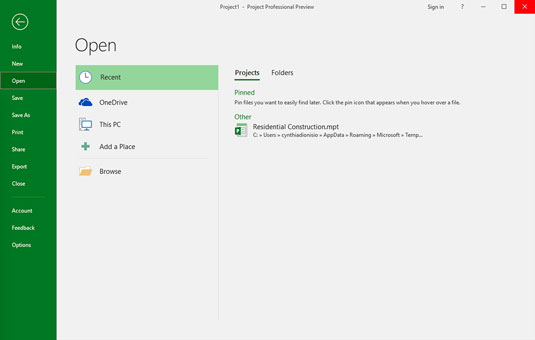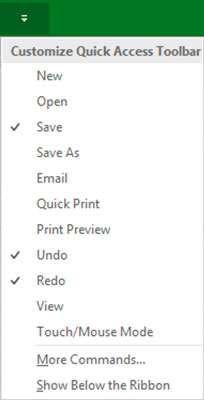Tveir af helstu eiginleikum Microsoft Project 2019 eru borði (og borði) og flýtiaðgangur tækjastikan. Þessi verkfæri hjálpa þér að nýta tækifærið til verkefnastjórnunar sem best.
Tapi og borði Microsoft Project 2019
Hver af borði flipanna í Project sýnir mismunandi valkosti á borðinu. Hver borði flipi hefur mismunandi hóp af stjórntækjum eða aðgerðum. Þú getur flett frá einum flipa til annars með því að smella á nafn flipa.
Fyrsti flipinn til vinstri er File Ribbon flipinn. Eftir að þú smellir á þennan flipa sérðu leiðsöguáætlunina vinstra megin, eins og sýnt er hér.
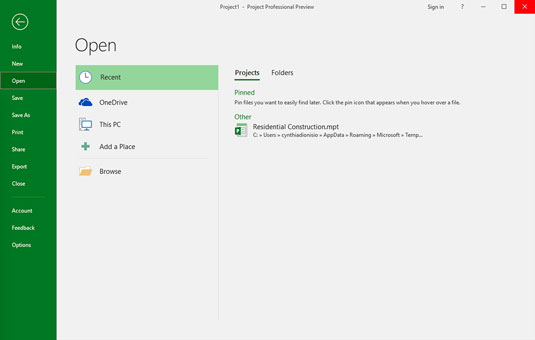
Valmynd flipans File Ribbon.
Ribbon flipinn setur þig í baksviðssýn, þar sem þú finnur val til að vinna með skrár og breyta valkostum. Til dæmis geturðu búið til nýtt verkefni, opnað fyrirliggjandi verkefni, vistað núverandi verkefni eða prentað núverandi verkefni. Frá baksviðssýn geturðu einnig deilt, flutt út eða lokað núverandi verkefni. Ef þú ert ævintýragjarn geturðu smellt á Valkostir og sérsniðið borðann og tækjastikuna Quick Access.
Verkefnaborði flipinn er þar sem þú eyðir miklum tíma þínum í Project. Eins og þú sérð hér, lengst til vinstri á Task Ribbon flipanum er View. Sjálfgefin skjámynd er Gantt skjámynd. Það sýnir verkupplýsingarnar og grafið sem sýnir súlurit sem sýnir lengd hvers verkefnis.

Verkefnaborði flipinn.
Auk Gantt myndarinnar geturðu valið þessar skoðanir:
| Dagatal |
Skýringarmynd netkerfis |
| Tilfangablað |
Auðlindanotkun |
| Auðlindaeyðublað |
Auðlindagraf |
| Verkefnanotkun |
Verkefnaeyðublað |
| Verkefnablað |
Skipuleggjandi liðs |
| Tímalína |
Rekja Gantt |
Þú gætir kannast við nokkrar af skipanahópunum á Verkefnaborði flipanum. Til dæmis eru klemmuspjald og leturgerðir staðalbúnaður í mörgum Windows forritum. Aðrir hópar, eins og áætlun og verkefni, eru sérstakir fyrir tiltekna sýn - í þessu tilviki, Gantt skjámynd. Leitaðu að Gantt Chart Tools fyrir ofan Format flipann þegar þú sérð Task Ribbon flipann í Gantt Chart view. Í öðrum sýnum sérðu mismunandi verkfæri fyrir ofan Format flipann.
Tilfangaborði flipinn, sýndur hér, hjálpar þér að skipuleggja tilföng, eins og að úthluta og jafna tilföng þvert á verkefni. Í Project innihalda tilföng fólk, búnað, efni, staðsetningar og vistir. Þú getur úthlutað kostnaði og dagatölum á tilföng.

Flipinn Tilfangaborði.
Skýrsluborði flipinn, sýndur hér, er þar sem þú getur búið til skýrslur um tilföng, kostnað eða framvindu, eða sett þær allar saman í mælaborðsskýrslu. Þú getur búið til skýrslu sem ber núverandi stöðu þína saman við fyrri útgáfur af verkefninu þínu.

Skýrsluborði flipinn.
Á Verkefnaborði flipanum, sýndur hér, finnurðu skipanir til að hjálpa þér að stjórna verkefninu þínu í heild, frekar en eftir verkefnum eða tilföngum. Til dæmis er hægt að slá inn eða breyta upphafs- og lokadagsetningum verks og grunnlínu. Ef þú þarft að breyta vinnutíma eða bæta við undirverkefni, þá er þetta staðurinn til að gera það. Skoða borði flipann, sýndur hér, leyfir þér að sjá nokkrar staðlaðar skoðanir. Dæmi eru verkefnayfirlit, eins og Gantt mynd, og tilfangaskoðanir, eins og tilfanganotkun eða hópskipuleggjandi. Þú getur notað flipann Skoða borði til að skoða upplýsingar flokkaðar eftir dagsetningu eða ákveðnu tímabili. Þessi flipi gerir þér einnig kleift að sjá allt verkefnið, sýna eða fela tímalínuna og stilla tímakvarðann sem þú sérð.

Skoða borði flipann.
Format borði flipinn, sýndur hér, hefur skipanir sem hjálpa þér að kynna áætlun þína, svo sem textastíla, Gantt grafastíla og dálkastillingar.

Þú getur annað hvort sýnt eða falið borðann til að framleiða fleiri fasteignir á skjánum þínum. Pinninn lengst til hægri á borðinu festir hann við skjáinn þinn og heldur honum opnum og sýnilegum (eins og sýnt er hér). Örin sem snýr upp (^) lengst til hægri felur borðann. Ef borðið þitt er lokað, smelltu á hvaða flipa sem er, skoðaðu neðst í hægra horninu á borðinu og þú munt sjá prjónapinna. Smelltu á prjónapinnann til að halda borðinu þínu opnu. Þú getur líka ýtt á Ctrl+F1 til að sýna eða fela borðann.

Haltu borði þínu sýnilegu.
Hvernig á að sýna verkfæri eins og Microsoft Project tímalínuna í Microsoft Project 2019
Quick Access tækjastikan, sem birtist alltaf á skjánum, inniheldur upphaflega Vista, Afturkalla og Endurtaka hnappana. Þú getur sérsniðið Quick Access tækjastikuna með því að smella á örina niður hægra megin á tækjastikunni og smella á valkostinn sem þú vilt fela eða birta.
Ef þú sérð ekki valmöguleikann sem þú vilt, smelltu á Fleiri skipanir neðst á valmyndinni til að birta flokkinn Quick Access Toolbar í verkefnavalglugganum. Þetta sýnir þér heildarlista yfir skipanir sem þú getur bætt við. Þessi mynd sýnir lista yfir skipanir sem þú getur valið úr.
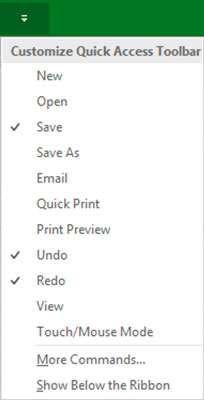
Aðlaga Quick Access tækjastikuna.
Snyrtilega tímalína tólið sýnir allan skalaðan tíma verksins. Til að sýna tímalínuna, farðu í flipann Skoða borði, í Skiptasýn hópnum og smelltu á gátreitinn sem segir Tímalína. Þú getur bætt við verkefnum eða áfangastöðum við tímalínuna. Þú getur líka afritað tímalínuna og límt hana inn í skýrslur eða aðrar kynningar. Til að fela tímalínuna skaltu taka hakið úr reitnum Tímalína. Þú getur líka unnið með tímalínuna með því að hægrismella til að setja inn verkefni, afrita tímalínuna, breyta letri eða skoða ítarlegar upplýsingar. Þessi mynd sýnir tímalínuna með yfirlitsverkefnum og áfanga.

Tímalínan.
The stöðustikunni sýnt hér situr neðst verkefnisins, gefur til kynna hvort verkefni eru handvirkt eða sjálfvirkt tímaáætlun. Stöðustikan gerir þér einnig kleift að fara hratt yfir í nokkrar af vinsælustu sýnunum, svo sem Gantt, Task Usage, Team Planner, Resource Sheet og Reports. Þú getur líka stillt tímakvarðann frá háu stigi, tímakvarða yfir í nákvæma tímakvarða með sleðann Skoða, lengst til hægri á stöðustikunni.

Stöðustikan.